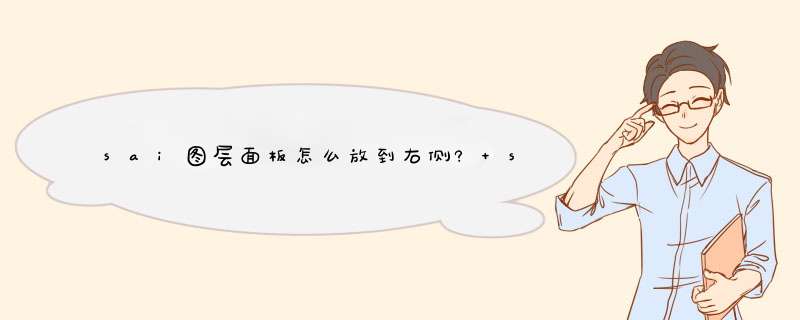
大家都知道,PS的图层面板默认是在右侧的,那么sai的图层面板是在左侧的,如何让sai中的图层面板放置在右侧呢?我们可以自己设置呢?下面我们就来看看详细的额教程。
SAI绘画软件 v1.3.1.0 汉化绿色免费版
- 类型:图像处理
- 大小:15.8MB
- 语言:简体中文
- 时间:2018-09-21
打开软件,然后选择一个合适的图像进行打开;
接着我们点击上方菜单栏的视图选项;
然后在下方d出的选项中选择图层关联面板显示在右边;
这时候我们看到图层面板在右侧显示了,如下图所示;
如果想要恢复原来默认情况,我们再次点击窗口--取消勾选图层关联面板显示在右边;
最后就可以看到图层面板还是在左侧了。
以上就是sai图层面板放置到右侧的技巧,希望大家喜欢,请继续关注脚本之家。
相关推荐:
sai怎么使用魔棒工具处理图形?
sai怎么旋转画布? sai画板旋转的两种方法
sai未保存的画怎么恢复? sai恢复忘记保存文档的教程
欢迎分享,转载请注明来源:内存溢出

 微信扫一扫
微信扫一扫
 支付宝扫一扫
支付宝扫一扫
评论列表(0条)